Како што родителите прво го учат своето дете да зборува, а потоа да молчи, така и корисниците на компјутери прво бараат можност за слободен пристап до Интернет, а потоа можност да го затворат пристапот до него. Кои се причините што ве принудуваат да се откажете од Интернет и кои едноставни методи може да се постигне ова, ќе се обидеме да ги разгледаме во оваа статија.
Желбата да го „пресечете кислородот“ на вашиот компјутер може да се појави ако не сакате да плаќате за сообраќај што ќе се троши во ваше отсуство или ако сте загрижени за неконтролиран пристап до мрежата за вашите деца, роднини или колеги од работа. . Исто така, сосема е разбирливо да се плашиме од истекување на информации кога работите со специјализирани програми и доверливи информации. Алтернативно, може да биде неопходно да се блокира пристапот до мрежата за игри или други програми, без да се ограничи пристапот до мрежата поединечно, но целосно да се блокира пристапот до Интернет.
Се осмелуваме да ви понудиме неколку повеќе или помалку радикални начини за блокирање на Интернет на компјутер со Windows 7:
- Оневозможување на мрежен адаптер на системот
- Поставување погрешен прокси во системските поставки
- Блокирајте ги појдовните врски користејќи го вградениот заштитен ѕид
- Блокирање врски со помош на заштитни ѕидови од трети страни
- Инсталирање родителски контроли во специјализирани програми и антивируси
- Контактирајте со специјалисти за да поставите блокирање пристап до Интернет
1. Оневозможување на мрежниот адаптер во системот
Овој радикален метод целосно го лишува компјутерот од комуникација со надворешниот свет, било да е тоа Интернет или локална мрежа. Треба да го отворите „Управувач со уреди“ (по патеката Контролен панел / Систем и безбедност / Систем),
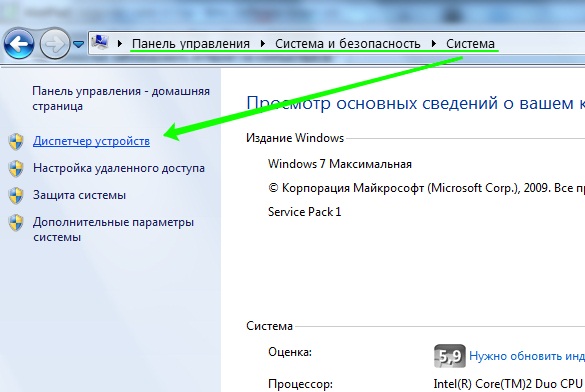
каде, откако ја пронајдовте вашата мрежна картичка, кликнете со десното копче на нејзиното име и изберете „Оневозможи“:
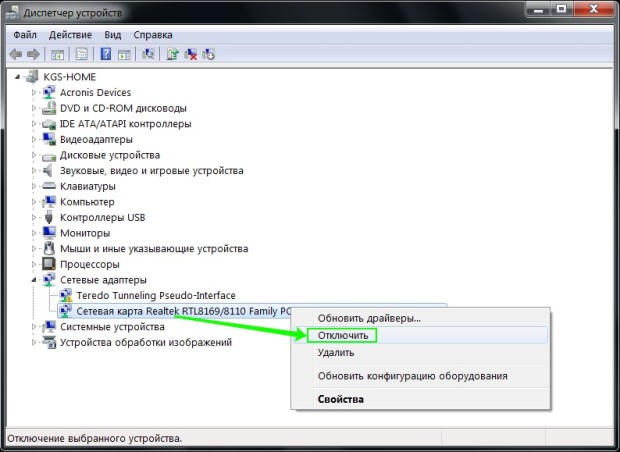
Мрежната картичка ќе биде оневозможена за сите сметки на компјутерот и ќе може само корисник со администраторски права да ја врати на работа со одење до крај од почеток и избирање „Овозможи“.
2. Поставување погрешен прокси во системските поставки
Овој метод ги принудува програмите да користат лажни поставки за прокси-сервер (на пример, можете да ја наведете адресата на вашиот сопствен компјутер, 127.0.0.1) и е добар затоа што може да се постави за секоја сметка посебно. Сепак, една негативна страна е тоа што може лесно да се оневозможи ако корисникот знае каде да го направи тоа - нема ограничувања за корисничките права за оваа поставка.
Откако ќе го стартувате Internet Explorer и ќе ги отворите „Internet Options“ на табулаторот „Connections“, кликнете на копчето „Network Settings“:
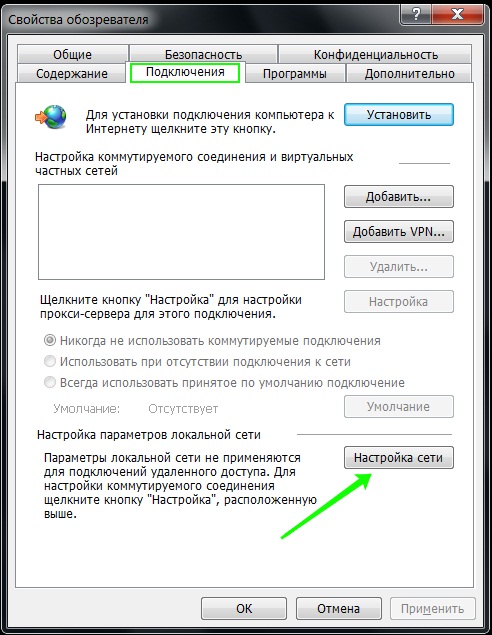
Во прозорецот што се отвора, поставете ја адресата на прокси-серверот на 127.0.0.1 - и ако не е инсталиран прокси-сервер на вашиот компјутер, програмите што го користат системскиот прокси ќе бидат сериозно измамени.
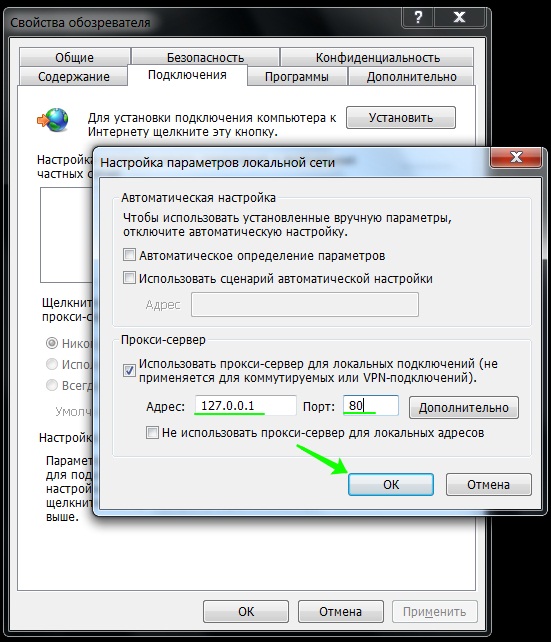
За жал, не секоја програма ја користи системската адреса на прокси, така што овој метод можеби не е применлив во секој случај.
3. Блокирајте ги појдовните врски користејќи го вградениот заштитен ѕид
Користејќи го овој метод, можете да спречите појдовни врски користејќи го протоколот TCP, блокирајќи го пристапот до Интернет до програмите што се обидуваат да добијат пристап таму.
Отворете ги поставките за заштитен ѕид (Контролен панел / Систем и безбедност / Заштитен ѕид на Windows) и изберете „Напредни поставки“:
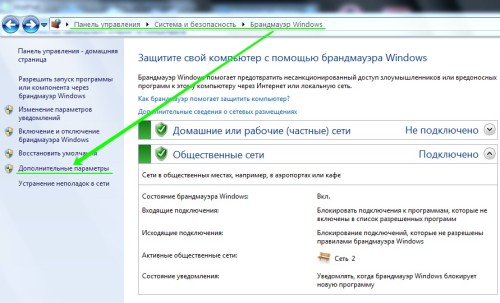
Следно, треба да креирате ново правило во „Правила за појдовни врски“:
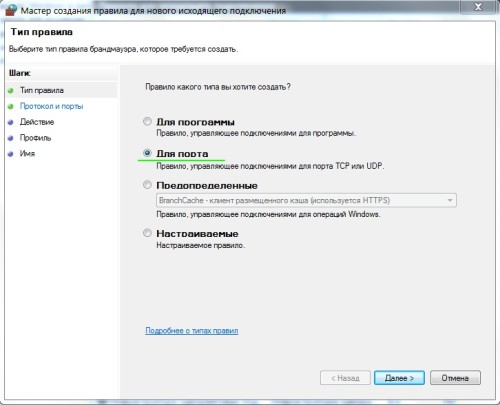
Правилото мора да се создаде „за пристаништето“:
![]()
Наведете дека правилото за сите посветени порти е:
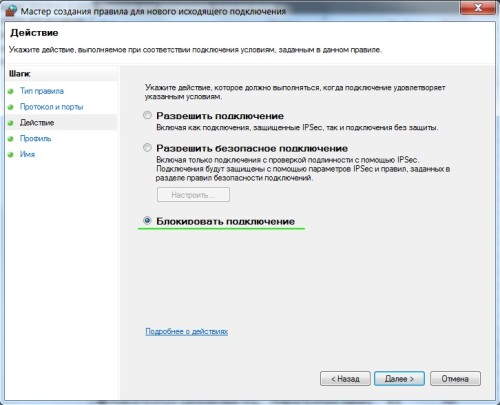
Изберете „блокирајте врска“:
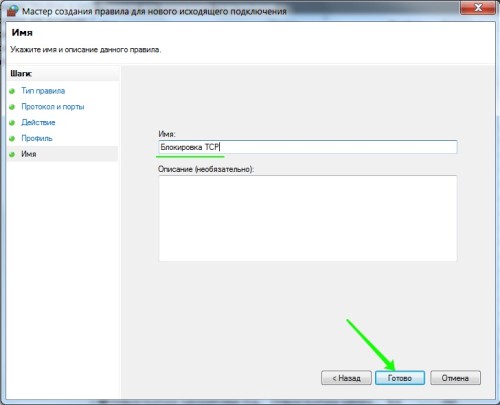
Внесете име за правилото што го разбирате:
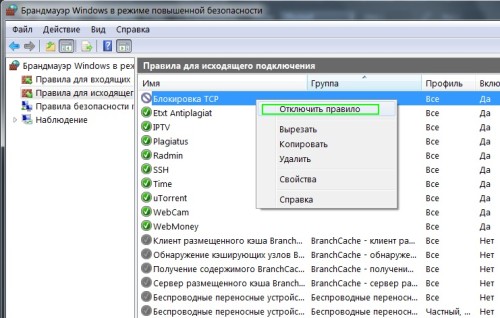
По креирањето на правилото, можете да потврдите дека врската со Интернет е блокирана. Сега, во секое време, можете или да го исклучите или повторно да го вклучите.
Имајте предвид дека менувањето на поставките за заштитен ѕид е достапно само за корисници со административни привилегии.


























